Mac 加密 Pages/Word/Excel 以及 PDF 等文件檔必學方法
MacBook Air/Pro 或 iMac 上有機密文件不能讓其他人看到?當電腦借朋友或同事的時候,裡面載有財務資料、商業機密或者隱私訊息等重要資料的 Pages/Word/Excel/PPT 文稿很可能會被其他人有意或無意看到、拷貝甚至誤刪。這時候你或許會將這些機密檔案一份份移到外接硬碟中,然後刪除文件後再將電腦借給別人…
這種做法也不是不可以,不過這樣轉移資料會比較麻煩,而且難免會有漏網之魚,某些私密檔案可能會忘記轉移刪除了。爲了解決這些問題,保護機密文件的安全,這邊介紹你使用一款超實用的檔案加密軟體,名字叫做 FonePaw Hidata,讓你輕鬆鎖住重要的 iWord 檔案以及其他文件不被偷看。
在 Mac 上為 Pages/Number/Keynote 等文件加密上鎖之教學
Hidata 支援幾乎所有類型的文件檔進行隱藏/加密上鎖,包括 Pages 文件、Number 試算表、Keynote 簡報、Word、Excel、PPT、PDF 以及 TXT 等。不需要複雜的操作步驟,簡單的拖曳和點擊即可以輕輕松松將機密的文件檔案或資料夾加密隱藏起來。現在馬上跟著步驟開始鎖住重要的 Mac 文件:
1. 將 Hidata 下載安裝到 Mac 上,macOS 10.11 或以上的電腦都可以用。安裝完成後開啟 Hidata 資料加密 App。
2. 如果這是你第一次使用這套檔案隱藏工具,系統會先跳出密碼設定的視窗,按照指示設定即可。注意要記住正確的密碼,因爲你每次開啟 Hidata 的介面都要輸入密碼才能解鎖,以保障隱藏資料的安全。
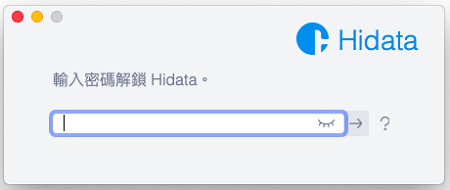
小貼士:這套工具還可以讓你在選單列中直接管理文件,你在迷你快捷視窗所作操作會同步到軟體中。
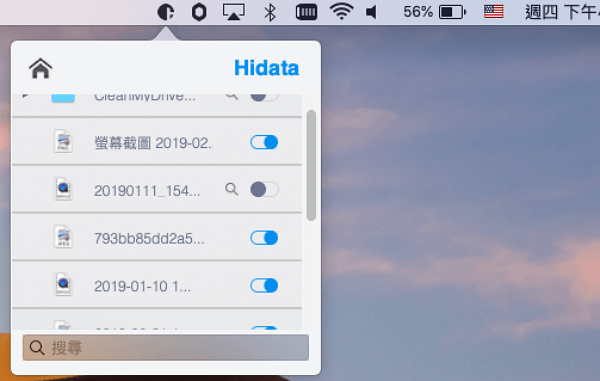
3. 如果你要隱藏文件資料檔案,點一下左邊欄的「文件」,然後將要保密的文件拖曳到介面上,或者點「新增」從電腦中選擇機密文件。將文件加入到 Hidata 程式後,這些項目會預設幫你隱藏起來。如果你現在前往 Mac 中儲存機密文件的原位址,你是不會再看到這些隱藏文件了。
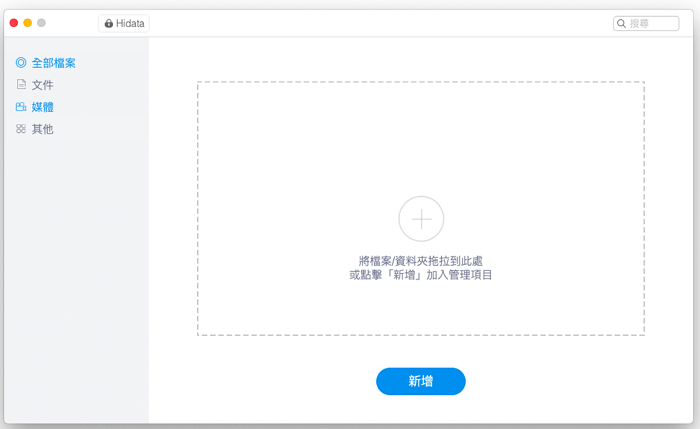
但如果要取消隱藏將文件重新顯示出來,方法也是非常簡單的,只需要將每個項目後的隱藏按鈕關閉即可(灰白色)。
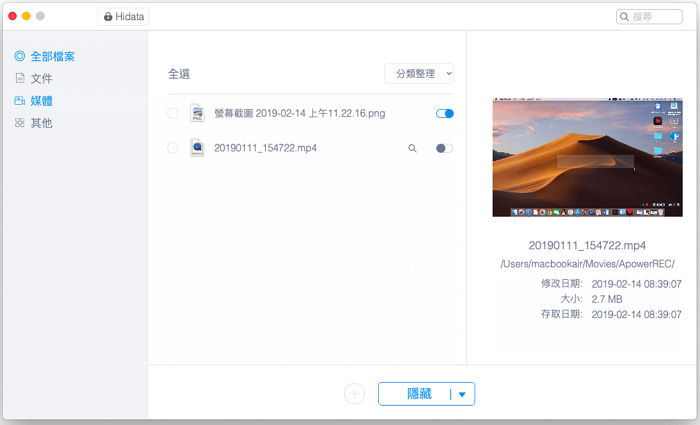
如果你要進行批次處理,這個軟體亦能滿足你。但你批次處理之前,你也可以先將同類別的資料整合到同一個隱藏資料夾:右鍵點左側欄的空白處,選擇「新增資料夾」,然後將同類型的機密文件加到此秘密檔案夾。
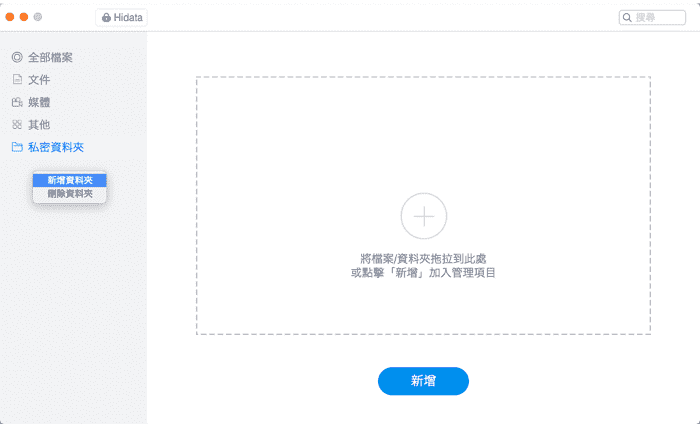
接著你可以勾選要批次管理的檔案,點下方「隱藏」按鈕旁的下拉選擇,即可隱藏所選文件、顯示所選文件或者將所選文件移出軟體。
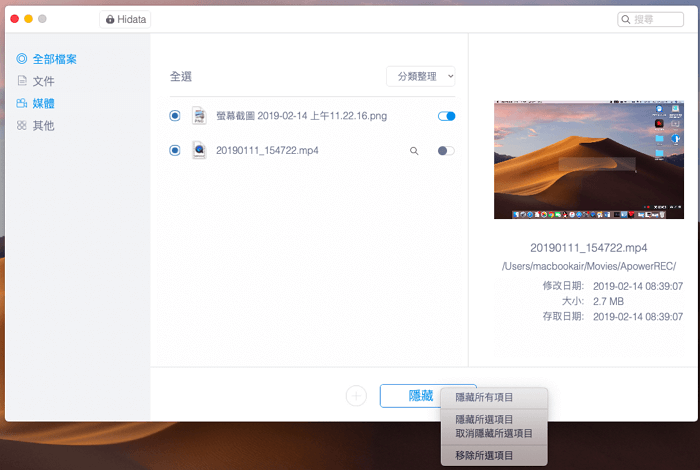
除了隱藏文件檔外,你還可以使用 Hidata 加密電影/影片、私密照、音訊檔以及其他的隱私資料,其特有的加密機制能保護你的重要資料不被別人存取或轉移,現在馬上下載 FonePaw Hidata 試用吧!

評論